レイアウト設定
[レイアウト設定]タブをクリックし、設定したいレイアウトchを選択しますデフォルトでは、(Ch1)、(Ch2)などの名称がついていますが、レイアウト名称は自由に変更できます
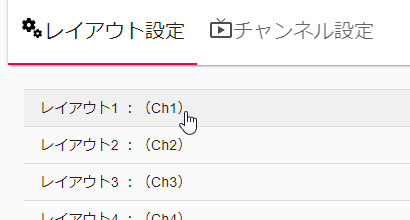
レイアウトタイプ
レイアウトタイプを選択し [進む>] を選択します
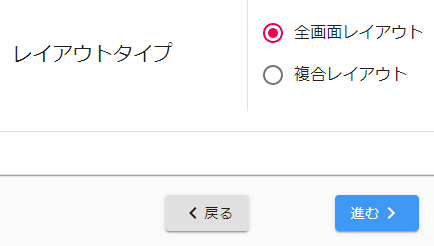
| 全画面レイアウト | 複合レイアウト |
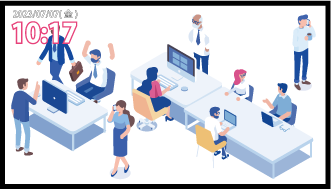 |
 |
設定
全画面レイアウトとは、右サイドのパネルに画像やカレンダーなどの表示をせず、1拠点~4拠点を割り当てるモードです。
レイアウト名称全画面レイアウト複合レイアウト
- 管理しやすいように、最大20文字までの名称を設定することができます。
- 名称を設定しない場合は、デフォルト名称の「Ch1」などとなります
表示するWEBカメラ全画面レイアウト複合レイアウト
最大10拠点から選択できますが、画面表示は最大4つです
画面に表示させたいWEBカメラ(拠点)を選択します。
- 1つだけ選択した場合は全画面表示
- 2つ選択した場合は、左右に分割表示か上下に分割表示
- 3つ選択した場合は、上下と右に分割
- 4つ選択した場合は、上下左右に分割表示されます。
- ※ 他を表示したくない場合は、「非表示」を選択しておいてください。
優先順位とは、画面を1~4に割り当てる順位になります。
1つだけ選択した場合は全画面表示で1
2つ選択した場合は、左が1、右が2、上下に分割表示の場合は上が1、下が2
3つ選択した場合は、左上が1、左下が2、右が3
4つ選択した場合は、左上が1、右上が2、左下が3、右下が4に割り当てられます。
表示エリアレイアウト全画面レイアウト複合レイアウト
表示エリアレイアウトを設定します。
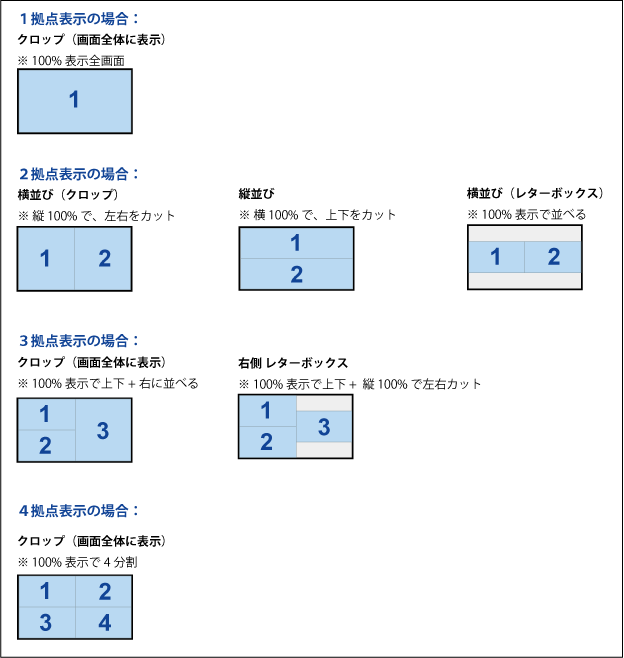
空白エリアの背景色:レターボックスタイプで上下に空白エリアができる場合の色を選択できます
拠点名を各エリアに表示:チェックを入れると各エリアの左下に拠点名を表示でき、サイズも選択できます。
オンスクリーン時計全画面レイアウト複合レイアウト
表示の有無と表示サイズを選択します
オンスクリーン天気予報全画面レイアウト複合レイアウト
表示の有無と表示させたい地域の郵便番号(ハイフンなし7桁)を入力します。
テロップメッセージ全画面レイアウト複合レイアウト
画面下部にテロップメッセージを表示します。
- テキストボックスに表示させたいメッセージを入力し、文字色、背景色を選択します。
- 背景透過率: 背景色の透過度を選択します。
- 方向: テロップメッセージの流れる方向を選択します。
- テロップの速度: テロップメッセージの流れる速度を選択します。
サイド表示:時計複合レイアウト
右サイドに表示する、時計のカラータイプを選択します。
サイド表示:カレンダー複合レイアウト
右サイドに表示する、時計のカラータイプを選択します。
サイド表示:コンテンツ1~3複合レイアウト
時計、カレンダーに続いて、サイドコンテンツエリアが3段あり、[表示コンテンツを選択]にて、選択されたコンテンツによって設定内容が変わります。
[今日は何の日]
今日の誕生花に基づいて、背景画像、誕生花の名称、花言葉が表示されます。
[サプリメントワード]
モチベーションを高める言葉を中心に、名言や格言が画像に合わせてランダムに表示されます。
[URL]
SSL対応(https://で始まる)任意のWEBサイトをURL表示できます。
※ URLはフルアドレス(https://から始める)を指定してください。
※ 表示するWEBサイトの規定や組み込みアドオンにより表示されないケースがございます。
[画像]
任意の画像をアップロードして表示することができます。
※ PNG、JPGファイルを読み込めます
※ アップロード可能なファイルサイズは1MB以内です
※ 320×120ピクセル(または同比率)ですと変形することなく等倍表示されます
[メッセージ]
画面下部の2段テキスト上段に、背景色、文字色を設定して任意のメッセージを表示できます。
背景透過率: 背景色の透過度を選択します。
※ メッセージは停止状態で表示されます。